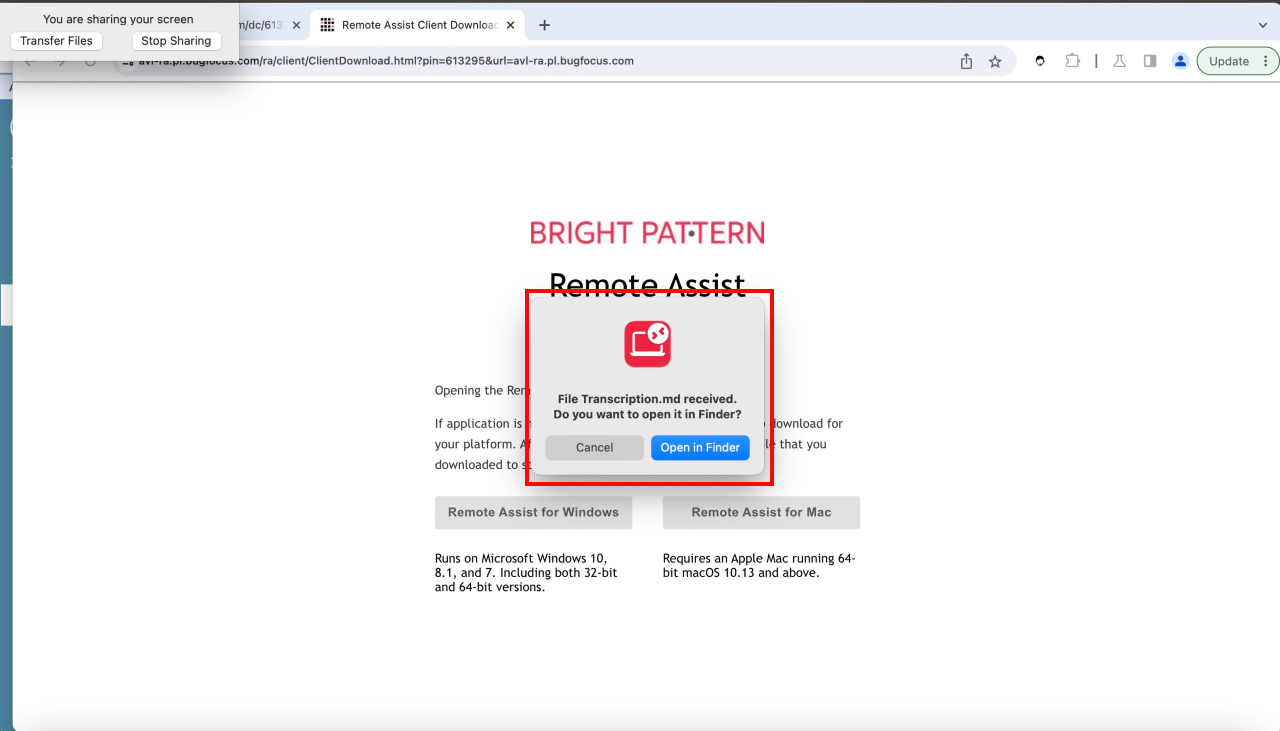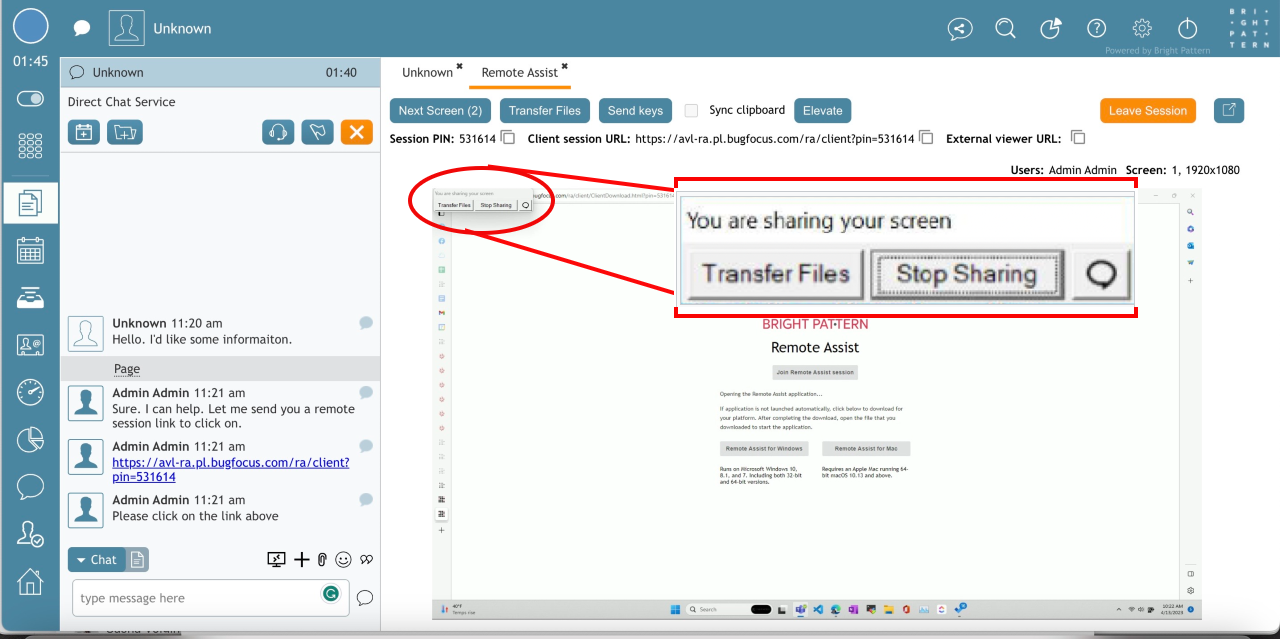De Bright Pattern Documentation
< 5.19:Agent-guide | Work | RemoteAssist/reference-remoteassist-transferring-files
Revision as of 09:13, 9 July 2024 by BpDeeplTranslateMaintenance (talk | contribs) (Updated via BpDeeplTranslate extension)
• 5.19
Transferir archivos durante una Sesión de Remote Assist
- Los clientes envían archivos haciendo clic en el botón Transferir archivos
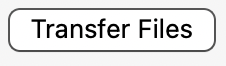 en la ventana de interacción con el cliente. Los archivos enviados al agente aparecen en la carpeta Descargas del agente.
en la ventana de interacción con el cliente. Los archivos enviados al agente aparecen en la carpeta Descargas del agente. - Los agentes envían archivos haciendo clic en el botón Transferir archivos
 boton. Seleccione entre Seleccionar archivos o Seleccionar carpetas de la Lista.
boton. Seleccione entre Seleccionar archivos o Seleccionar carpetas de la Lista.
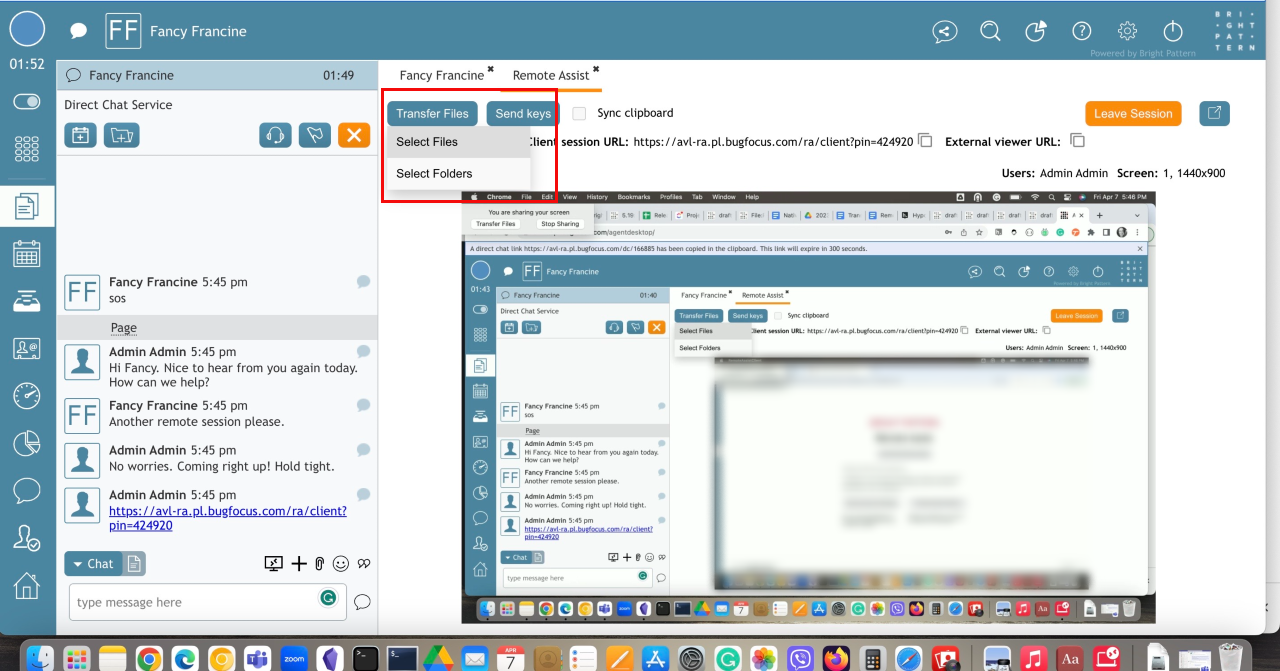
- Elija qué archivo o carpetas desea enviar cuando aparezca el cuadro de diálogo Transferir archivos. Una vez adjuntados y enviados, los agentes reciben una notificación emergente que indica el estado de la transferencia.
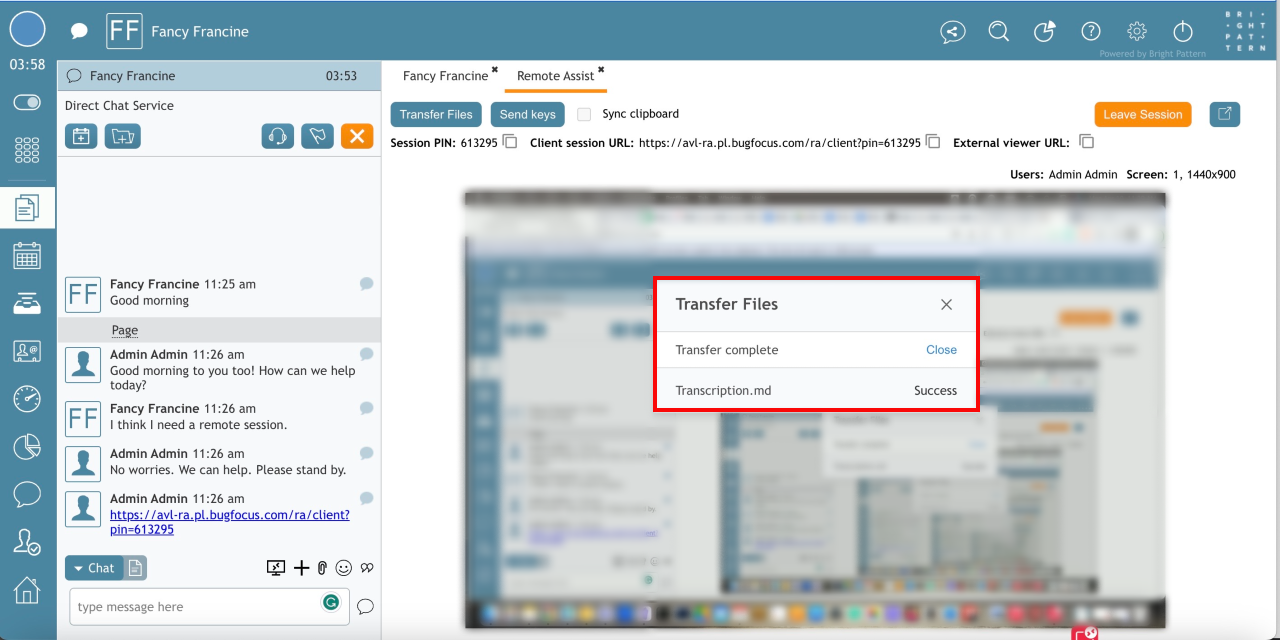
- El cliente ve un cuadro de diálogo en el que se le pide que acepte la transferencia. Cuando lo hacen, comienza la descarga del archivo. Los archivos enviados al cliente aparecen en su carpeta de Descargas.